win11删除文件夹 win11文件夹无法删除怎么办
更新时间:2023-07-29 08:49:27作者:yang
win11删除文件夹,Win11系统是目前最新的一款操作系统,不过在使用过程中,有一些常见的问题需要我们关注,其中之一就是文件夹无法删除的问题。这种情况在Win11系统中比较常见,给我们的日常使用带来不便。那么怎么办才能让Win11中的文件夹顺利删除呢?让我们一起来看看。
操作方法:
1.右击文件夹,点击【属性】。
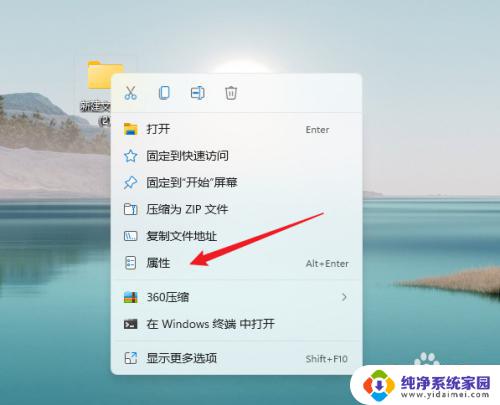
2.进入安全面板下,选中自己的用户。点击【高级】。
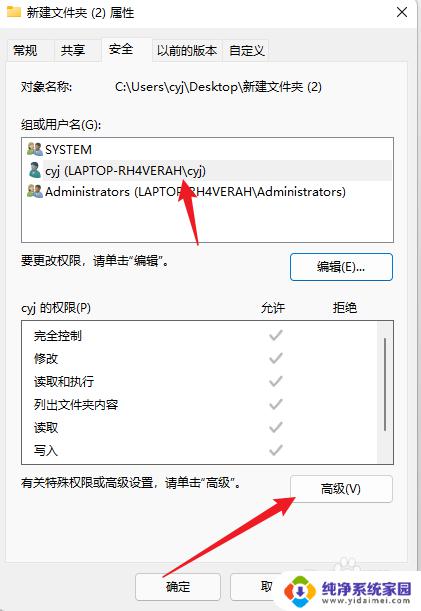
3.双击自己的登录账户。
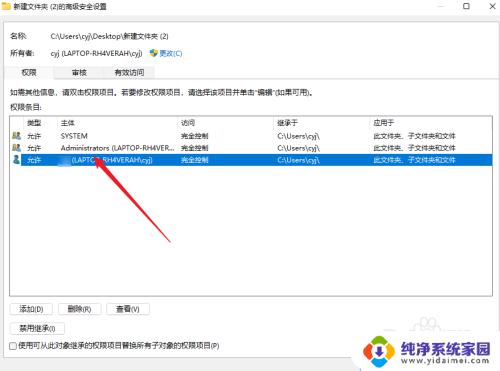
4.勾选上修改的权限后,即可成功删除文件夹。
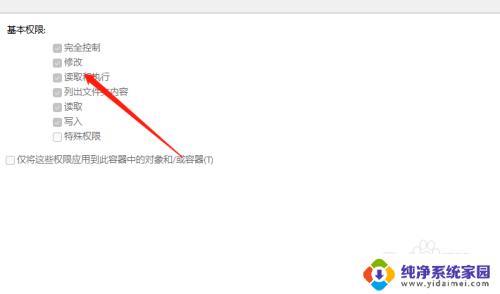
以上就是 Win11 删除文件夹的全部步骤,如果你遇到了相同的问题,可以参考本文中的说明进行修复,希望这能对你有所帮助。
win11删除文件夹 win11文件夹无法删除怎么办相关教程
- win11权限不足无法删除该文件 win11文件夹删除不了怎么解决
- 如何在windows11中强制删除文件或文件夹 win11如何永久删除文件
- win11怎么获得管理员权限删除文件夹 Win11电脑无法删除文件需要管理员权限怎么办
- win11资源管理器主文件夹可以删除吗 Win11 23H2版本如何删除资源管理器中的主文件夹
- win11删除文件夹需要权限怎么办 Win11删除文件提示需要管理员权限
- win11无法重命名文件夹 Win11无法对文件夹进行删除操作解决方法
- 怎样删除win11系统更新文件 win11更新文件删除方法
- win11老自动删除文件 win11文件自动删除的原因及解决方法
- win11怎么删除需要administrators的文件 win11电脑没有管理员权限无法删除文件怎么办
- win11如何删除需要管理员权限的文件 如何在Win11中删除需要管理员权限的文件夹
- win11如何关闭协议版本6 ( tcp/ipv6 ) IPv6如何关闭
- win11实时防护自动开启 Win11实时保护老是自动开启的处理方式
- win11如何设置网页为默认主页 电脑浏览器主页设置教程
- win11一个屏幕分四个屏幕怎么办 笔记本如何分屏设置
- win11删除本地账户登录密码 Windows11删除账户密码步骤
- win11任务栏上图标大小 win11任务栏图标大小调整方法